给家庭网络中所有的服务一个统一的入口。
在开始搭建家庭网络之后,用到的服务越来越多,不同的服务往往或许地址不一样,或许端口不一样,一些不常打开的静默服务,例如OpenWRT,时间一长可能就忘记地址了。
针对这种情况,或者可以用浏览器书签解决,或者可以直接登录主路由后台,查看客户端IP,但是,理应有一种更优雅的方式。
Heimdall
Heimdall可以简单理解为一个导航页,但是比早些年Hao123之类的要优雅许多。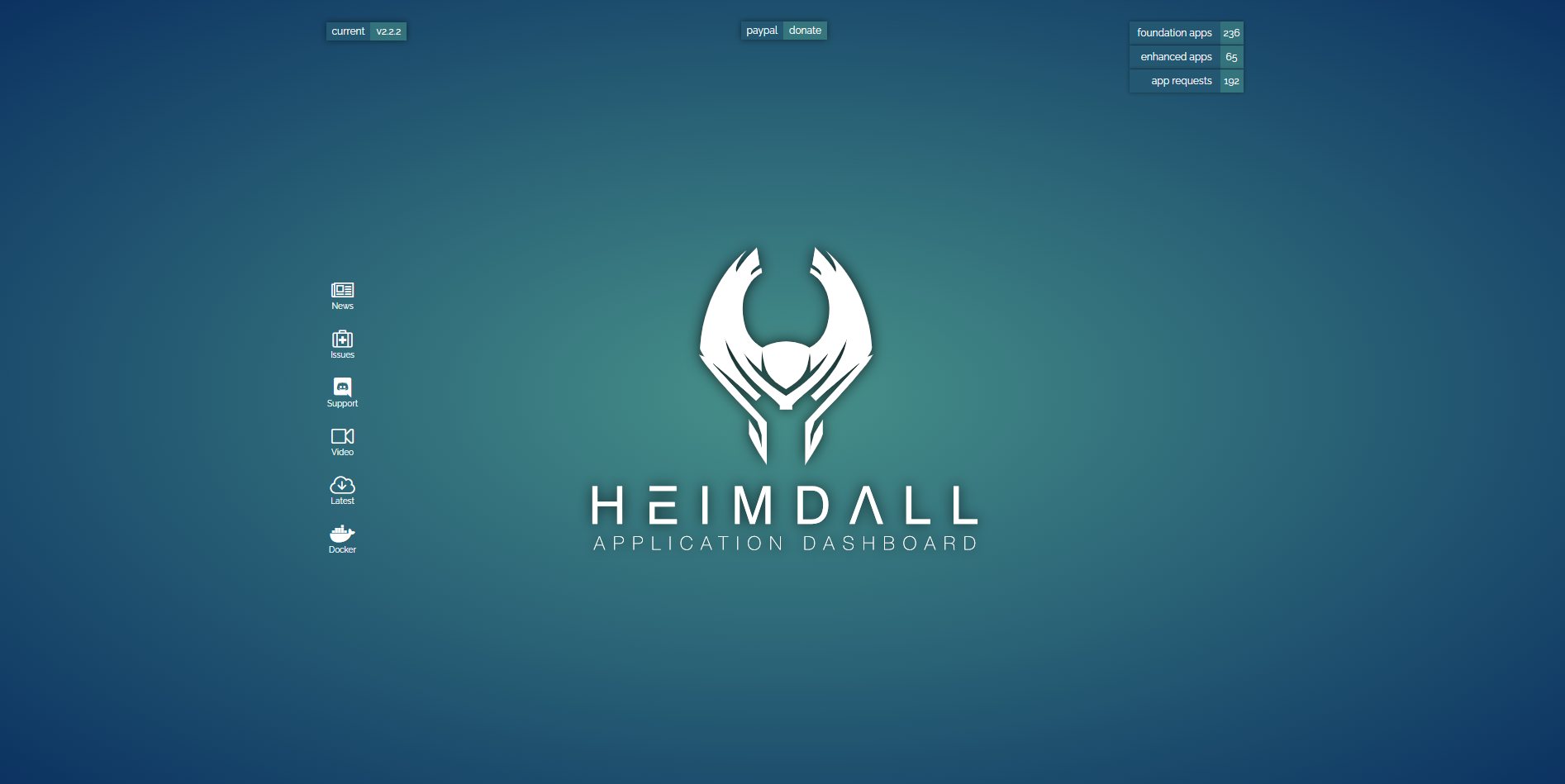
安装
- 确保群晖中Docker已经安装并启用。
- 打开Docker应用,在”Registry”中搜索”Heimdall”。
- 在搜索结果中找到”linuxserver/heimdall”,点击下载。
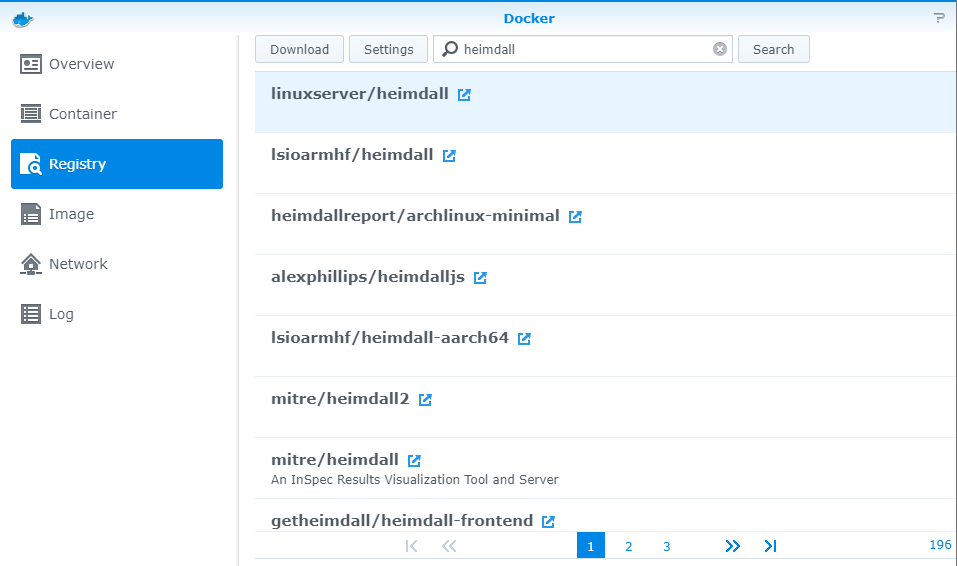
启动
- 下载完成后,在”Image”菜单下找到下载好的镜像,点击”Launch”。
- 在弹出的设置窗口中点击”Advanced Settings”。
- 在弹出的”Advanced Settings”窗口中,点击”Port Settings”。
- 在”Local Port”中,把Auto改为其它数值,从而避免潜在的端口冲突,例如:444,81。
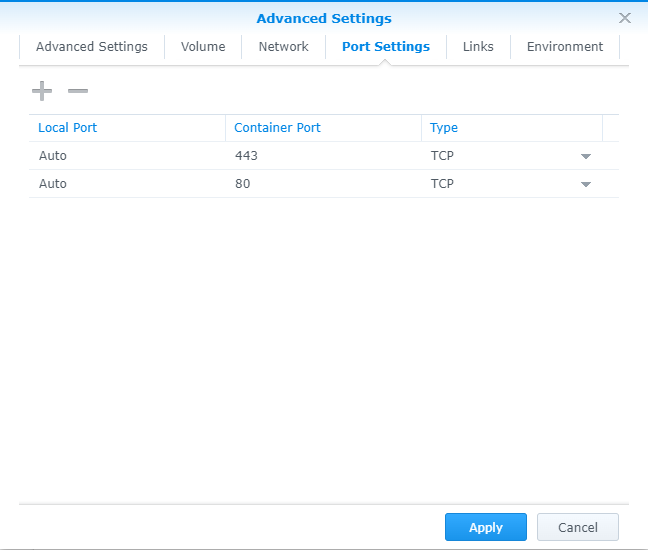
- 其它设置可以保持默认,确定之后,去到Docker应用的”Container”菜单下,应该可以看到一个正在运行的容器。
配置
容器启动成功后,通过浏览器访问群晖的IP地址和刚刚设置的端口号,例如http://192.168.1.3:81就可以访问到Heimdall页面。
- 点击Heimdall页面右下角的”Items”菜单,可以管理所有的导航项目。
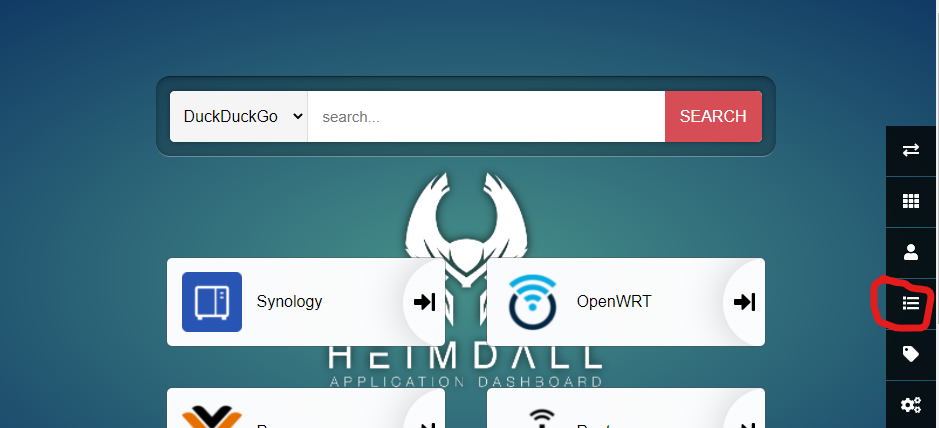
- 打开”Items”菜单之后,点击右上角的”Add”,从而添加一个新的项目。
- Application Name:在导航页上显示的名字。
- Application Type:常见的应用基本都可以从这个列表找到,选择好后会自动应用对应的图标和背景色。
- Colour:如果对背景色不满意可以自己设置。
- URL:该应用的地址,需要带着开头的
http或者https。 - 打开右上角的”PINNED”开关,从而确保添加的项目会固定在主页
- 填写完毕之后点击右上角的”SAVE”。
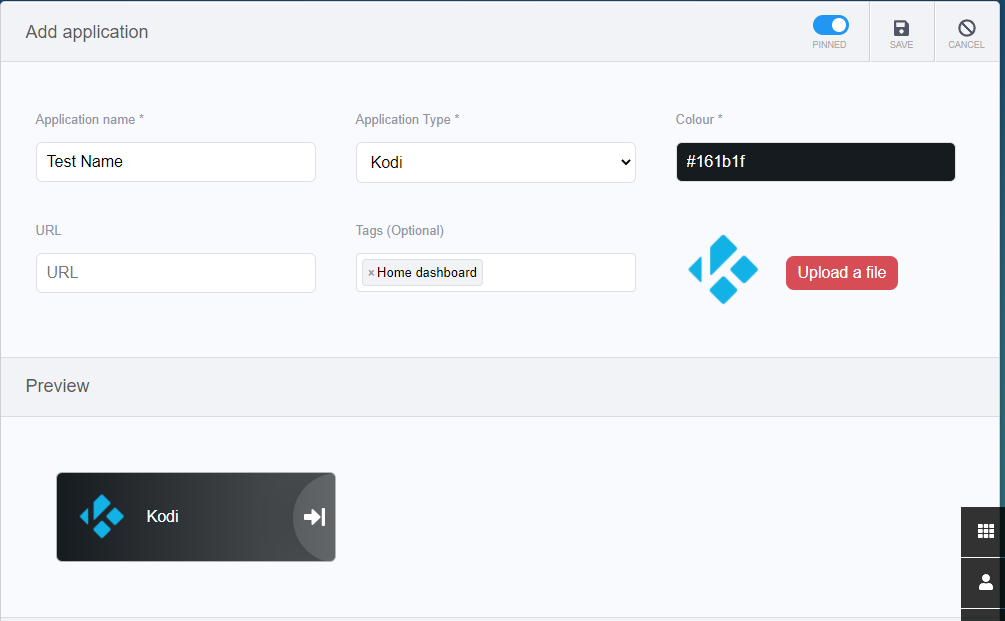
优势
通过Heimdall可以把家庭网络中所有的服务集中在一个比较优雅的导航页中,从而实现一键直达。
最终效果: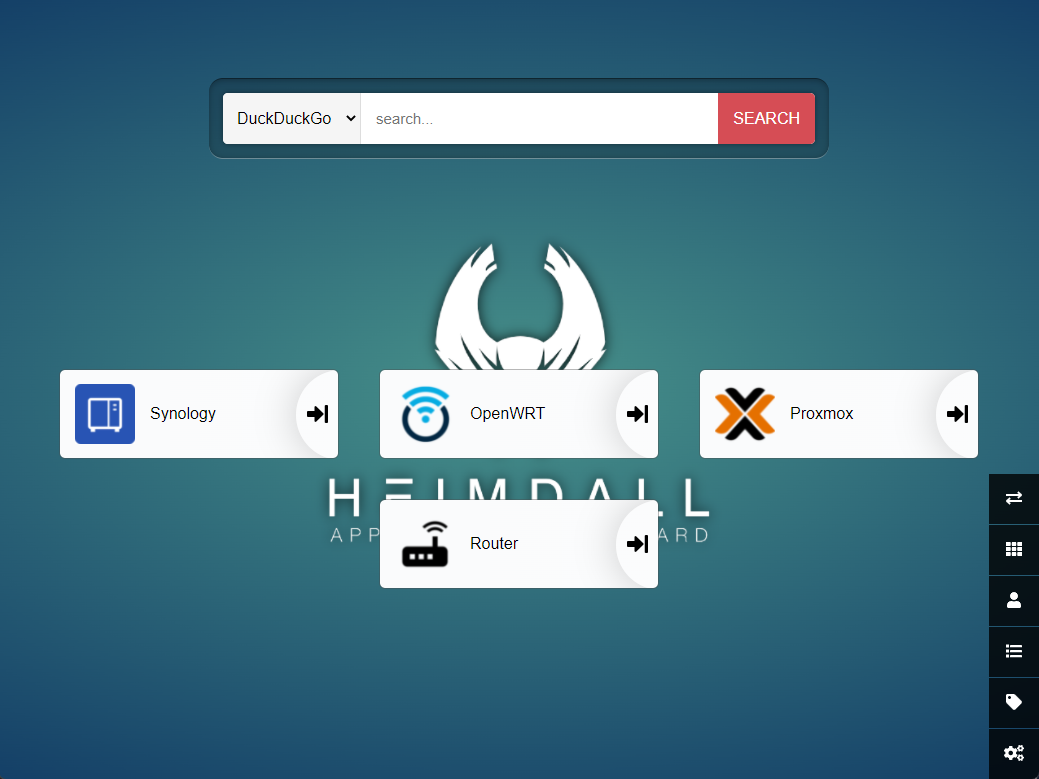
其它
Heimdall不止可以聚合家庭网络内部的服务,也可以加入一些外部的地址,以及还有一些其它的可定制功能,可以实现一个完美的个人导航页。